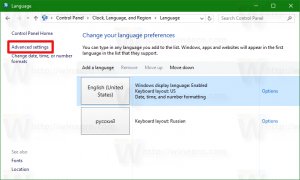विंडोज 10 बिल्ड 14942 फास्ट रिंग इनसाइडर्स के लिए बाहर है
माइक्रोसॉफ्ट ने आज एक और विंडोज 10 इनसाइडर प्रीव्यू वर्जन जारी किया। विंडोज 10 बिल्ड 14942 अब इनसाइडर्स इन द फास्ट रिंग के लिए उपलब्ध है। यह बिल्ड कई नई दिलचस्प विशेषताओं के साथ आता है। आइए करीब से देखें।
प्रारंभ पर ऐप सूची छुपाएं: हम एक नई सुविधा जारी कर रहे हैं जो आपको स्टार्ट मेनू में ऐप सूची को संक्षिप्त करने में सक्षम बनाती है। यह विंडोज इनसाइडर्स का एक शीर्ष फीडबैक अनुरोध रहा है। आप सेटिंग> वैयक्तिकरण> प्रारंभ पर जाकर "स्टार्ट मेनू में ऐप सूची छिपाएं" चालू करके इसे आज़मा सकते हैं।
विज्ञापन

फोटो ऐप अपडेट: आपके पीसी पर नवीनतम फोटो ऐप अपडेट के साथ, आपके पीसी पर फोटो ऐप अब और अधिक सुंदर और नेविगेट करने में आसान है!
 फ़ोटो में अब एक क्षैतिज नेविगेशन बार है जो एल्बम और फ़ोल्डर द्वारा यादों को देखना आसान बनाता है।
फ़ोटो में अब एक क्षैतिज नेविगेशन बार है जो एल्बम और फ़ोल्डर द्वारा यादों को देखना आसान बनाता है।
- अपने फोटो संग्रह को चमकने दें! आपके चित्रों के लिए हमारे पास एक नया, हल्का देखने का तरीका है। आप सेटिंग में जाकर कभी भी डार्क थीम पर वापस जा सकते हैं।
- फ़ुल स्क्रीन में फ़ोटो देखते समय, हमने संग्रह दृश्य में और बाहर नए एनिमेशन जोड़े हैं, जिससे यह ट्रैक करना आसान हो जाता है कि आप कहाँ ब्राउज़ कर रहे हैं।
- अपने माउस से अलग-अलग फ़ोटो अधिक तेज़ी से देखें—और अब हम पूर्ण स्क्रीन का समर्थन करते हैं।
साथ ही, फ़ोटो ऐप अब आपके Xbox One पर उपलब्ध है! अपने लिविंग रूम में अपनी सभी OneDrive फ़ोटो का स्लाइड शो दिखाएं। बड़ी स्क्रीन पर अपनी सभी वनड्राइव तस्वीरें देखने के लिए बस यह सुनिश्चित करें कि आप अपने माइक्रोसॉफ्ट खाते से साइन इन हैं।
अपने सटीक टचपैड अनुभव को परिष्कृत करना: हमें प्राप्त फीडबैक के आधार पर, हमने अपने जेस्चर में कुछ समायोजन किए हैं और सटीक टचपैड पर क्लिक डिटेक्शन किया है। इसमें बाएँ और दाएँ क्लिकों की पहचान और अस्पष्टता बढ़ाना, दो अंगुलियों से टैप करना और क्लिक करना शामिल है थोड़ा आसान, हमारे टू-फिंगर टैप डिटेक्शन में झूठी सकारात्मकता को कम करना और ज़ूम डिटेक्शन के लिए हमारे पिंच में सुधार करना। हमने पैनिंग करते समय अनजाने में ज़ूमिंग को कम करने के प्रयास में एल्गोरिथम परिवर्तन भी किए हैं। यदि आपके डिवाइस पर सटीक टचपैड है, तो कृपया इस अवसर का लाभ उठाएं और इस बिल्ड के साथ प्रयास करें और हमें बताएं कि इन परिवर्तनों के साथ कैसा महसूस होता है।
पीसी अपग्रेड अनुभव में सुधार: बिल्ड 14926 से शुरू करते हुए, हमने घोषणा की कि यदि आप विंडोज़ पर पहले से इंस्टॉल किए गए ऐप्स में से किसी एक को अनइंस्टॉल करते हैं, तो वह स्थिति अब अपग्रेड के बाद संरक्षित रहेगी। आज के निर्माण के साथ, हमें आपको यह बताते हुए खुशी हो रही है कि हमने उस कार्य को एक कदम आगे बढ़ाया है: 14942 से अपग्रेड करने के बाद, यदि किसी आईटी-प्रो ने अपने ओएस छवि से ऐप (और आपने इसे स्वयं पुनर्स्थापित नहीं किया है), कि प्रावधान स्थिति अब अपग्रेड के बाद संरक्षित की जाएगी, और ऐप नहीं होगा पुनः स्थापित करें। हम इस बारे में हमारे साथ प्रतिक्रिया साझा करने वाले सभी लोगों की सराहना करते हैं - यदि आपके पास अपने अपग्रेड अनुभव के बारे में कोई अन्य प्रतिक्रिया है, तो कृपया इसे लॉग इन करने में संकोच न करें - हम सुन रहे हैं!
नया विंडोज अपडेट आइकन: हमने विंडोज 10 में बाकी नई आइकनोग्राफी से मेल खाने के लिए एक नया विंडोज अपडेट आइकन पेश किया है। इस बिल्ड को स्थापित करने के बाद, जब विंडोज अपडेट नोटिफिकेशन दिखाई देगा और एक्शन सेंटर के माध्यम से आपको नया आइकन दिखाई देगा। आप सेटिंग्स> सिस्टम> नोटिफिकेशन के जरिए विंडोज अपडेट से नोटिफिकेशन भी मैनेज कर सकते हैं।
 3.5 जीबी+ रैम वाले पीसी पर सर्विस होस्ट को अलग-अलग प्रक्रियाओं में विभाजित किया जाता है: यदि आपके पीसी में 3.5+ जीबी मेमोरी है, तो आप टास्क मैनेजर में प्रक्रियाओं की संख्या में वृद्धि देख सकते हैं। हालांकि यह परिवर्तन पहली नज़र में चिंताजनक लग सकता है, कई लोग इस बदलाव के पीछे की प्रेरणा को जानने के लिए उत्साहित होंगे। जैसे-जैसे प्रीइंस्टॉल्ड सेवाओं की संख्या बढ़ती गई, वे विंडोज 2000 के साथ सर्विस होस्ट (svchost.exe's) के रूप में जानी जाने वाली प्रक्रियाओं में समूहित होने लगीं। ध्यान दें कि इस रिलीज के लिए पीसी के लिए अनुशंसित रैम 256 एमबी थी, जबकि न्यूनतम रैम 64 एमबी थी। पिछले कुछ वर्षों में उपलब्ध स्मृति में नाटकीय वृद्धि के कारण, सेवा मेजबानों का स्मृति-बचत लाभ कम हो गया है। तदनुसार, विंडोज़ चलाने वाले मेमोरी-रिच (3.5+ जीबी रैम) पीसी पर सेवाओं को असमूहीकृत करना अब हमें निम्नलिखित कार्य करने का अवसर प्रदान करता है:
3.5 जीबी+ रैम वाले पीसी पर सर्विस होस्ट को अलग-अलग प्रक्रियाओं में विभाजित किया जाता है: यदि आपके पीसी में 3.5+ जीबी मेमोरी है, तो आप टास्क मैनेजर में प्रक्रियाओं की संख्या में वृद्धि देख सकते हैं। हालांकि यह परिवर्तन पहली नज़र में चिंताजनक लग सकता है, कई लोग इस बदलाव के पीछे की प्रेरणा को जानने के लिए उत्साहित होंगे। जैसे-जैसे प्रीइंस्टॉल्ड सेवाओं की संख्या बढ़ती गई, वे विंडोज 2000 के साथ सर्विस होस्ट (svchost.exe's) के रूप में जानी जाने वाली प्रक्रियाओं में समूहित होने लगीं। ध्यान दें कि इस रिलीज के लिए पीसी के लिए अनुशंसित रैम 256 एमबी थी, जबकि न्यूनतम रैम 64 एमबी थी। पिछले कुछ वर्षों में उपलब्ध स्मृति में नाटकीय वृद्धि के कारण, सेवा मेजबानों का स्मृति-बचत लाभ कम हो गया है। तदनुसार, विंडोज़ चलाने वाले मेमोरी-रिच (3.5+ जीबी रैम) पीसी पर सेवाओं को असमूहीकृत करना अब हमें निम्नलिखित कार्य करने का अवसर प्रदान करता है:
- विश्वसनीयता बढ़ाएँ: जब सेवा होस्ट में एक सेवा विफल हो जाती है, तो सेवा होस्ट में सभी सेवाएँ विफल हो जाती हैं। दूसरे शब्दों में, सेवा होस्ट प्रक्रिया को समाप्त कर दिया जाता है जिसके परिणामस्वरूप उस प्रक्रिया के भीतर सभी चल रही सेवाओं को समाप्त कर दिया जाता है। व्यक्तिगत सेवा विफलता क्रियाएँ तब चलाई जाती हैं। जैसा कि आपने पहले टास्क मैनेजर में देखा होगा, सर्विस होस्ट में बहुत सारी सेवाएँ हो सकती हैं:

- पारदर्शिता बढ़ाएँ: कार्य प्रबंधक अब आपको पर्दे के पीछे क्या हो रहा है, इस बारे में बेहतर जानकारी देगा। अब आप देख सकते हैं कि सीपीयू, मेमोरी, डिस्क और नेटवर्क की व्यक्तिगत सेवाएं कितनी खपत कर रही हैं।

सेवा का नाम देखने के लिए, सबसे बाएँ तीर पर इस तरह क्लिक करें कि प्रदर्शन नाम नीचे गिर जाए। वैकल्पिक रूप से, हेडर पर राइट-क्लिक करें और कमांड लाइन कॉलम जोड़ने के लिए 'कमांड लाइन' चुनें। सेवा नाम 'svchost.exe -k -s' प्रारूप में सूचीबद्ध होंगे। - सर्विसिंग की लागत कम करें: अस्थिरता की रिपोर्ट के बाद, सर्विस इंजीनियर, आईटी एडमिन और माइक्रोसॉफ्ट इंजीनियर तेजी से सटीक सेवा के मुद्दों को इंगित कर सकते हैं और इसे ठीक कर सकते हैं।
- सुरक्षा बढ़ाएँ: प्रक्रिया अलगाव और सेवाओं के लिए व्यक्तिगत अनुमति सेट सुरक्षा बढ़ाएंगे।
सक्रिय घंटे की डिफ़ॉल्ट सीमा का विस्तार करना: जब आपका पीसी अपडेट के लिए फिर से शुरू होता है, तो हमने यह प्रतिक्रिया सुनी है कि सक्रिय घंटे आपको नियंत्रण प्रदान करता है, हालांकि यह महसूस करें कि पीसी पर डिफ़ॉल्ट 12 घंटे की सीमा बहुत सीमित है। हम विभिन्न उद्यम परिवेशों और अनुसूचियों को समायोजित करना चाहते हैं, जिनमें वे भी शामिल हैं जहां कर्मचारियों की संख्या दोगुनी है बदलाव, इसलिए बिल्ड 14942 से शुरू करते हुए, हमने प्रो, एंटरप्राइज या एजुकेशन एडिशन पर पीसी के लिए इस रेंज को 18 में बदल दिया है। घंटे। इसका मतलब है कि इन संस्करणों का उपयोग करने वाले अंदरूनी लोग अब चयनित प्रारंभ समय (मोबाइल के समान) से सक्रिय घंटे 18 घंटे तक सेट कर सकते हैं। हमने सक्रिय घंटे संवाद में टेक्स्ट जोड़ा है ताकि उपयोगकर्ता हमेशा जान सकें कि अपना समय चुनते समय डिफ़ॉल्ट सीमा क्या है। हमने नए समूह और एमडीएम नीतियों (18 घंटे तक कॉन्फ़िगर करने योग्य) के माध्यम से डिफ़ॉल्ट श्रेणी को कॉन्फ़िगर करने की क्षमता भी जोड़ी है। नीति के माध्यम से डिफ़ॉल्ट श्रेणी को कब कॉन्फ़िगर किया गया है, यह इंगित करने के लिए सक्रिय घंटे संवाद पर नया पाठ प्रदर्शित किया जाएगा। होम संस्करण का उपयोग करने वाले पीसी की डिफ़ॉल्ट सीमा 12 घंटे बनी रहेगी।

नैरेटर में फॉर्म फील्ड नेविगेशन: हमें यह घोषणा करते हुए खुशी हो रही है कि यह बिल्ड नैरेटर के लिए फॉर्म फील्ड नेविगेशन पेश करता है।
स्कैन मोड में, अब आप फॉर्म फ़ील्ड पर जाने के लिए निम्न कमांड का उपयोग कर सकते हैं:
- एफ और शिफ्ट + एफ: अगले / पिछले फॉर्म फ़ील्ड पर जाएं
- सी और शिफ्ट + सी: अगले/पिछले कॉम्बो बॉक्स पर जाएं
- ई और शिफ्ट + ई: अगले / पिछले संपादन बॉक्स पर जाएं
- एक्स और शिफ्ट + एक्स: अगले/पिछले चेक बॉक्स पर जाएं
- आर और शिफ्ट + आर: अगले/पिछले रेडियो बटन पर जाएं
- बी और शिफ्ट + बी: अगले / पिछले बटन पर जाएं
मूल रूप से, अक्षर आगे बढ़ता है और Shift + अक्षर उल्टा चलता है।
नैरेटर की खोज और चयन सुविधा में प्रपत्र फ़ील्ड जोड़े गए हैं जो किसी भी समय Ctrl + Shift + Enter दबाकर उपलब्ध हैं। खोज और चयन आपको किसी ऐप, वेबपेज या दस्तावेज़ में उपलब्ध बटन, लिंक, शीर्षक और अन्य तत्वों जैसे आइटम सूचीबद्ध करने की अनुमति देता है।
प्रपत्र फ़ील्ड के लिए अब एक नया दृश्य उपलब्ध है। सक्रिय दृश्य को कैप्स लॉक दबाकर और कीबोर्ड पर दृश्यों की सूची को नेविगेट करने के लिए ऊपर और नीचे तीरों का उपयोग करके, या स्पर्श के साथ सिंगल फिंगर अप/डाउन फ्लिक्स का उपयोग करके बदला जा सकता है।
विंडोज 10 बिल्ड 14942 के लिए उपलब्ध सुधारों, सुधारों और ज्ञात मुद्दों की एक सूची है। यह इस प्रकार दिखता है।
इस निर्माण को प्राप्त करने के लिए, सेटिंग्स खोलें एप पर जाएं और अपडेट और सुरक्षा -> विंडोज अपडेट -> अपडेट के लिए जांचें।
गोपनीयता अवलोकन
जब आप वेबसाइट पर नेविगेट करते हैं तो यह वेबसाइट आपके अनुभव को बेहतर बनाने के लिए कुकीज़ का उपयोग करती है। इन कुकीज़ में से, आवश्यक के रूप में वर्गीकृत कुकीज़ आपके ब्राउज़र में संग्रहीत की जाती हैं क्योंकि वे वेबसाइट की बुनियादी कार्यात्मकताओं के काम करने के लिए आवश्यक हैं। हम तृतीय-पक्ष कुकीज़ का भी उपयोग करते हैं जो हमें विश्लेषण करने और समझने में मदद करती हैं कि आप इस वेबसाइट का उपयोग कैसे करते हैं। ये कुकीज आपकी सहमति से ही आपके ब्राउज़र में स्टोर की जाएंगी। आपके पास इन कुकीज़ से ऑप्ट-आउट करने का विकल्प भी है। लेकिन इनमें से कुछ कुकीज़ से बाहर निकलने से आपके ब्राउज़िंग अनुभव पर असर पड़ सकता है।